cad如何填充,cad怎样自定义填充【图解】?
cad自定义填充(图解)的方法cad如何填充:1、首先在互联网上下载cad填充图例,然后将其解压缩以使用。
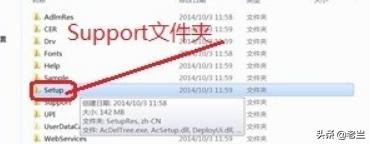
2、查找cad的安装位置。

3、在cad安装文件夹中,找到“Support”文件夹。
4、打开“支持”文件夹后,创建一个新文件夹,并将名称更改为“图案填充”。
5、接着将解压缩的填充图例复制到图案填充文件夹。
6、打开cad,选择工具栏选择下方的“选项”。
7、在选项对话框中,
步骤1:选择“文件”;
步骤2:选择“支持文件搜索路径”;
步骤3:选择“添加”;
步骤4:将“图案填充”所在的文件夹路径复制到出现“框”的位置;
步骤5:点击OK。
8、然后关闭cad并重新启动cad,即可执行自定义图案填充。
在cad中该怎么填充墙体?
工具/材料:CAD软件、电脑。CAD给墙体填充的操作步骤如下:
1、首先打开CAD软件,打开绘制好的墙体。
2、然后在右下角输入填充命令H并输入T进行设置。
3、在弹出的对话框里,图案填充和渐色变窗口点击样例这个选项。3、点击后在其他预定义中选择钢筋混凝土填充图案并点击确定。
4、然后返回到这个页面选择图案填充和渐色变窗口并点击确定。
5、最后在墙体的闭合区域内部拾取点,就是在闭合区域内鼠标左键点击一下即可完成填充,这样。
cad中怎么填充夯实的土壤?
1作为演示,首先我们在图形中绘制一个方块和一条线。

2然后我们点击绘图工具中的图案填充按钮。

3在弹出的图案填充窗口中点击样例的图案,然后在弹出的填充图案选项板中选择其他自定义中的AR-PARQ1图案然后点击确定。

4在回到的图案填充页面中选择角度为45度,然后点击边界下的添加拾取点。比例可以根据需要来设置,也可以在填充后设置。

5在图像中点击确定要填充的范围,左键点击确定;可以一次填充多个区域。34cad怎么填充混凝土图案。
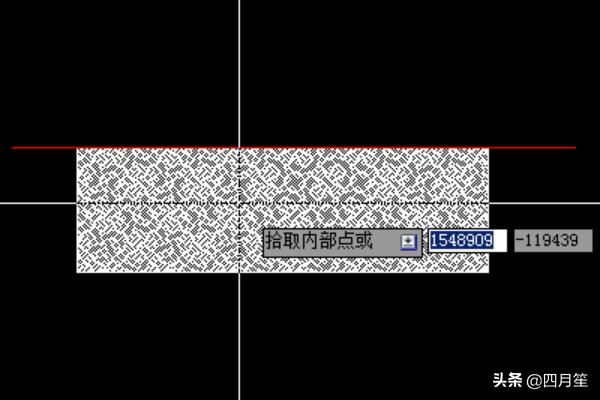
6选择完成后点击右键然后点击确定,回到图案填充页面。在返回的图案填充页面中点击确定。

7这是我们填充好的夯实土壤,由于土壤是没有边界的所有我们把下方的方块删除。

8如果要修改填充的图案我们可以直接点击来修改填充图案的大小。或者按CTRL+1在弹出的特性栏中修改填充图案的比例旋转方向等。




















